Слайд 2Подписываем двойные листочки:
Практическая работа № 4
по информатике
ученика (ученицы) 5 - __ класса
Перевальской

гимназии № 1
Фамилия, имя в родительном падеже
Слайд 3Внутри листа записываем отчет
Третье мая
Создаем анимацию на свободную тему
Цель работы: научиться создавать

презентацию с анимацией, используя приобретенные навыки и знания.
Оборудование: ПК, MS PPoint
Слайд 4Ход работы
1. Инструктаж по ТБ.
Правила техники безопасности при работе на ПК
Перед началом

работы необходимо:
Убедиться в отсутствии видимых повреждений на рабочем месте;
Разместить на столе тетради, учебные пособия так, чтобы они не мешали работе на компьютере;
Принять правильною рабочую позу.
Посмотреть на индикатор монитора и системного блока и определить, включён или выключен компьютер. Переместите мышь, если компьютер находится в энергосберегающем состоянии или включить монитор, если он был выключен.
Работая за компьютером, необходимо соблюдать правила:
Расстояние от экрана до глаз – 70 – 80 см (расстояние вытянутой руки);
Вертикально прямая спина;
Плечи опущены и расслаблены;
Ноги на полу и не скрещены;
Локти, запястья и кисти рук на одном уровне;
Локтевые, тазобедренные, коленные, голеностопные суставы под прямым углом.
Слайд 52. Выполнение заданий ПР: составить алгоритм создания презентации с анимацией и выполнить

его в MS PPoint.
Алгоритм
Открыть программу MS PPoint.
Определить структуру презентации
Выбрать или создать дизайн презентации.
Определить расположение материалов на слайдах.
Создать слайды.
Настроить смену слайдов: вкладка Анимация/выбор темы анимации/выбор формата перехода слайдов.
Настроить анимацию слайдов по команде: вкладка Анимация/Настройка анимации/выделить объект анимации/Добавить эффект.
Сохранить презентацию.




 Спортивное развлечение: День защитника Отечества
Спортивное развлечение: День защитника Отечества Методические материалы для формирования оценки планируемых результатов по разделу Морфемика (5 класс)
Методические материалы для формирования оценки планируемых результатов по разделу Морфемика (5 класс) Кот на прогулке. Систематизация знаний детей об осени и осенних явлениях
Кот на прогулке. Систематизация знаний детей об осени и осенних явлениях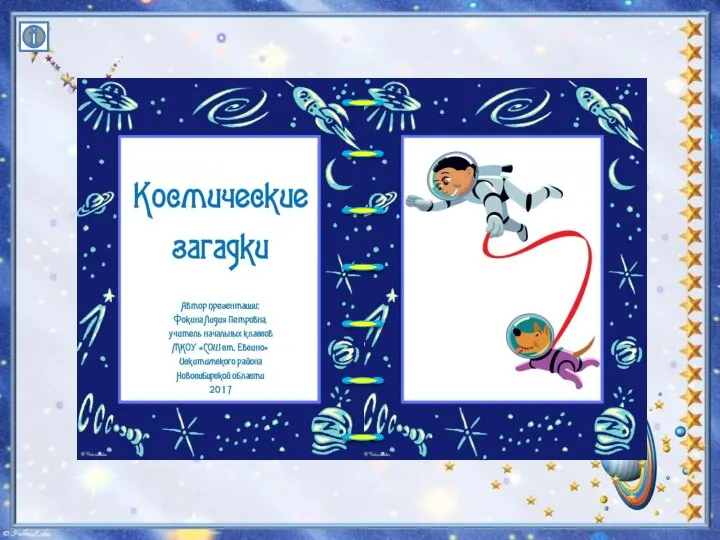 Космические загадки
Космические загадки Коммуникативная культура. Занятие для детей 14-15 лет
Коммуникативная культура. Занятие для детей 14-15 лет Орта мектепте химия пәнінен типтік есептер шығаруда ақпараттық технологияларды қолдану әдістері
Орта мектепте химия пәнінен типтік есептер шығаруда ақпараттық технологияларды қолдану әдістері Моя мама лучшая на свете!
Моя мама лучшая на свете! Кто хочет стать миллионером? Дидактический материал
Кто хочет стать миллионером? Дидактический материал Что мы знаем о воде
Что мы знаем о воде Лего-конструирование в детском саду
Лего-конструирование в детском саду Биоэнергопластика в коррекционной работе учителя-логопеда
Биоэнергопластика в коррекционной работе учителя-логопеда Добро пожаловать в мир творчества
Добро пожаловать в мир творчества Кто как кричит?. Знакомство детей (1,5-2 года) с животными и птицами
Кто как кричит?. Знакомство детей (1,5-2 года) с животными и птицами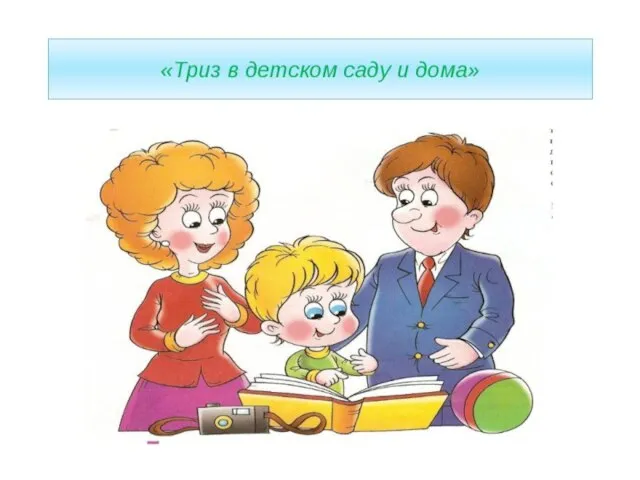 ТРИЗ в детском саду и дома
ТРИЗ в детском саду и дома Презентация на тему Система оценивания в соответствии с ФГОС
Презентация на тему Система оценивания в соответствии с ФГОС  Профессия моего будущего
Профессия моего будущего Что? Где? Когда?
Что? Где? Когда? Какой будет планета Земля в будущем
Какой будет планета Земля в будущем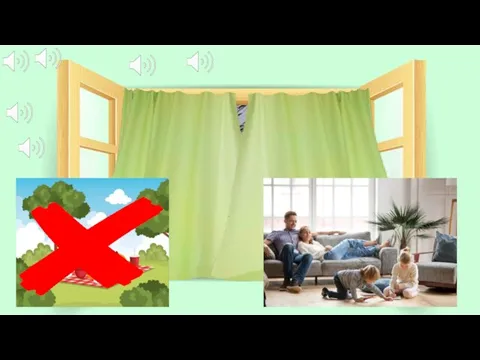 Окно. Звуки
Окно. Звуки Паспорт кабинета педагога-психолога. Виртуальная экскурсия
Паспорт кабинета педагога-психолога. Виртуальная экскурсия День матери
День матери Укрась елочки игрушками в названии которых есть звук или Ш или Ж
Укрась елочки игрушками в названии которых есть звук или Ш или Ж Школьники: ориентиры и ценности
Школьники: ориентиры и ценности Развитие речи. Изложение. 3 класс
Развитие речи. Изложение. 3 класс Игры и упражнения на развитие зрительно-пространственных представлений у детей нарушениями речи
Игры и упражнения на развитие зрительно-пространственных представлений у детей нарушениями речи Духовно-нравственное воспитание дошкольников посредством театр ализованной деятельности
Духовно-нравственное воспитание дошкольников посредством театр ализованной деятельности Vacances en France
Vacances en France Домашние животные. Пальчиковые игры
Домашние животные. Пальчиковые игры